您是否遇到过 internet 连接停止工作但计算机显示您已连接到 internet 的情况?如果是,那么您将面临错误“缺少网络协议”,当系统中缺少 windows 套接字注册表时会出现此错误。当您单击诊断按钮时,错误消息会出现在屏幕上,结果将显示此计算机上缺少一个或多个网络协议。
“一个或多个网络协议丢失”错误是什么意思?
network protocols missing 是一个错误,主要是由于网络连接所需的 windows sockets 注册表项损坏而发生的。当这些 windows socket 注册表项丢失或损坏时,windows 网络诊断会报告此错误。每当您的系统无法连接到 internet,并且您单击“诊断”按钮时,就会出现此网络协议丢失错误。
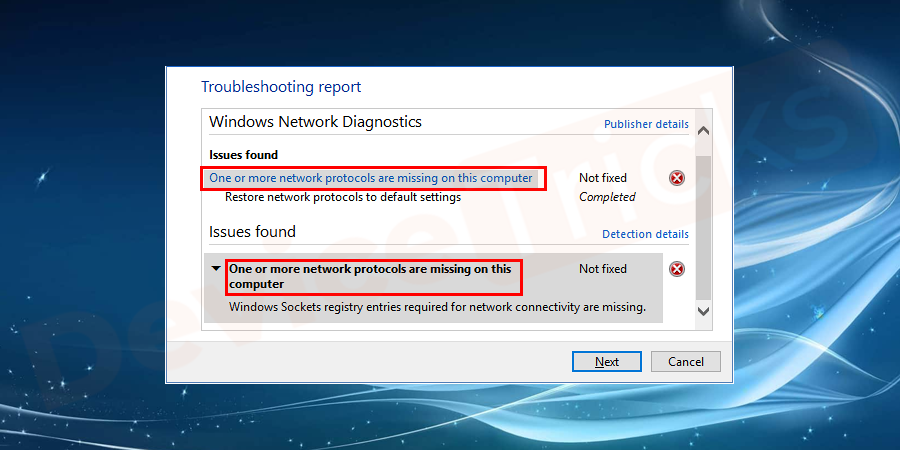
即使在 ping 目标后,您的浏览器也无法连接到网页。windows sockets api 中的错误可能是此问题背后的主要原因。传入和传出网络请求都可能受此问题影响。有时,服务提供商端的网络问题可能会导致此错误。要在服务提供商端检查问题,您可以检查其他设备上的网络连接。如果其他设备工作正常,那么您可以怀疑系统中的错误并继续执行修复错误的步骤。
一种或多种网络协议常见的错误丢失
由于 windows sockets 注册表,您可能会在计算机屏幕上遇到任何错误消息,例如:
- 网络协议缺失错误。
- 网络协议 缺少 wifi。
- 无法添加请求的功能。
- 此计算机上缺少一个或多个网络协议。
- 此计算机 wifi 上缺少一个或多个网络协议。
- 缺少网络连接所需的 windows 套接字注册表项。
- 将网络协议恢复为默认设置,以便 internet 连接重新工作。
如何修复缺少网络协议的 windows 10 错误?
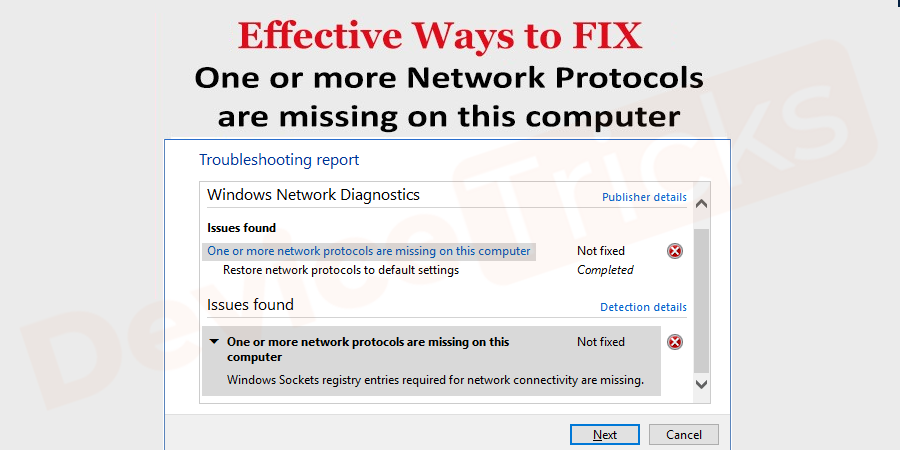
如果您的计算机上缺少网络协议,那么您将无法在网络计算机之间共享任何文件或数据,甚至无法访问 internet。要修复此错误,请一一遵循这些人生就是博尊龙凯时的解决方案,直到根据您的系统情况找到合适的人生就是博尊龙凯时的解决方案为止:
使用网络疑难解答
网络疑难解答是 windows 10 中的一项独特功能。通过使用此功能,可以轻松解决许多配置错误。要使用此功能,请按照以下步骤操作:
- 打开设置,然后转到更新和安全部分。
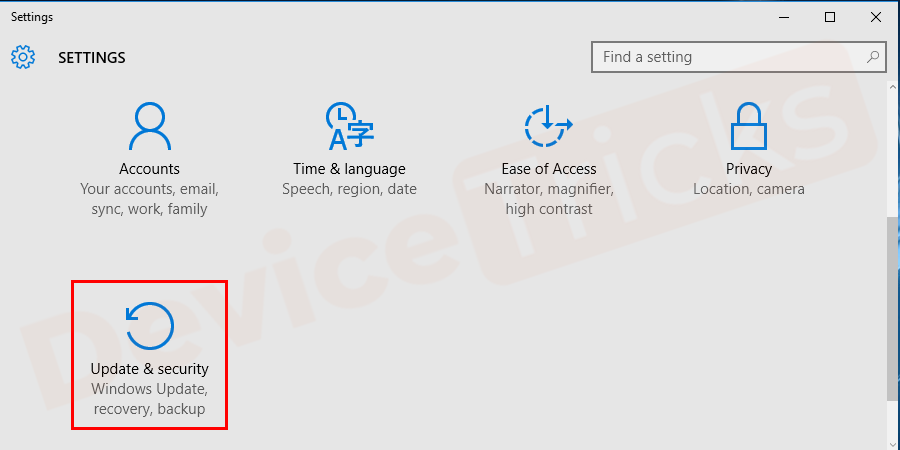
- 单击疑难解答选项。
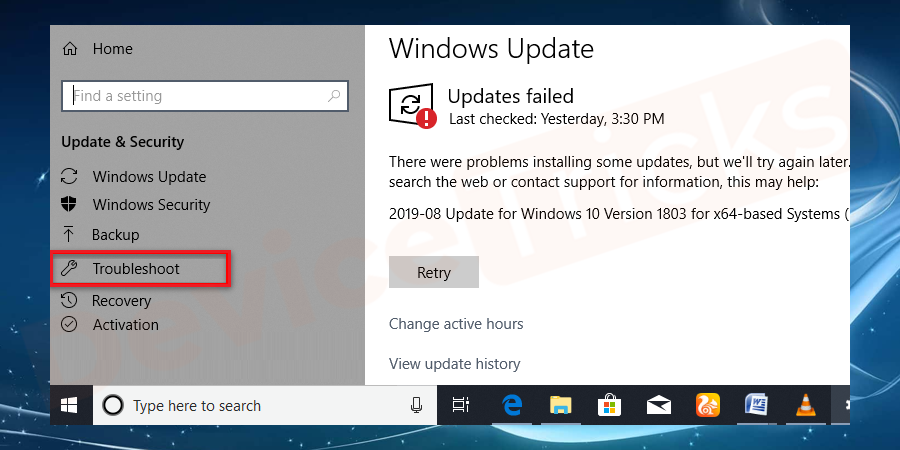
- 现在故障排除向导将启动并要求对问题进行故障排除。
- 选择 internet 连接并且此计算机上缺少一个或多个网络协议,然后运行疑难解答。
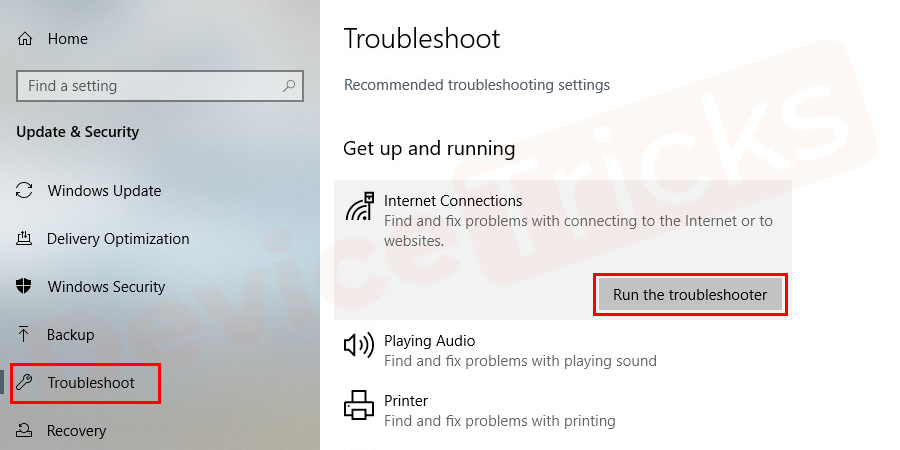
- 现在按照屏幕上的说明修复错误。
- 该过程完成后,重新启动pc 并检查错误。
禁用 internet 协议版本 6
ipv6 仅次于 ipv4,它是专门设计和开发的,旨在为 ipv4 地址提供支持。大多数用户通过禁用 ipv6 解决了他们的问题“缺少网络协议 windows 10”。该过程很简单,下面提供了步骤。
- 单击“开始”按钮,在搜索栏中键入“控制面板”,然后按“enter”键。
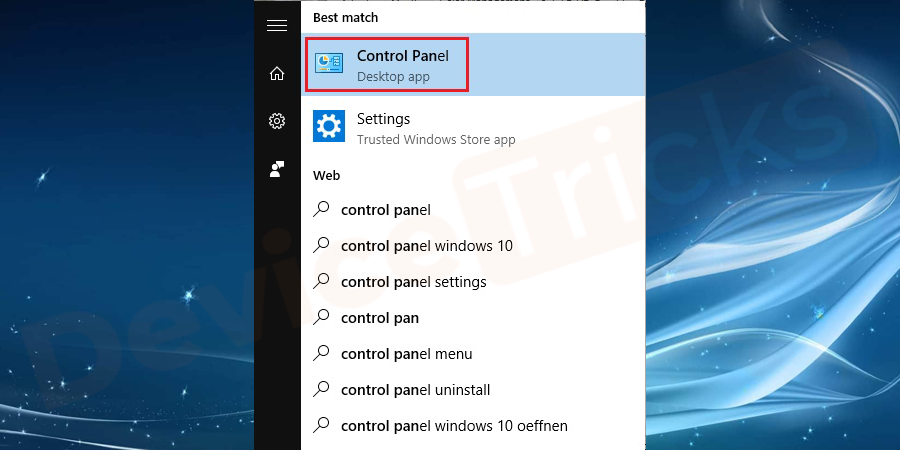
- 将打开一个新窗口,您需要在此处选择“网络和 internet”部分。
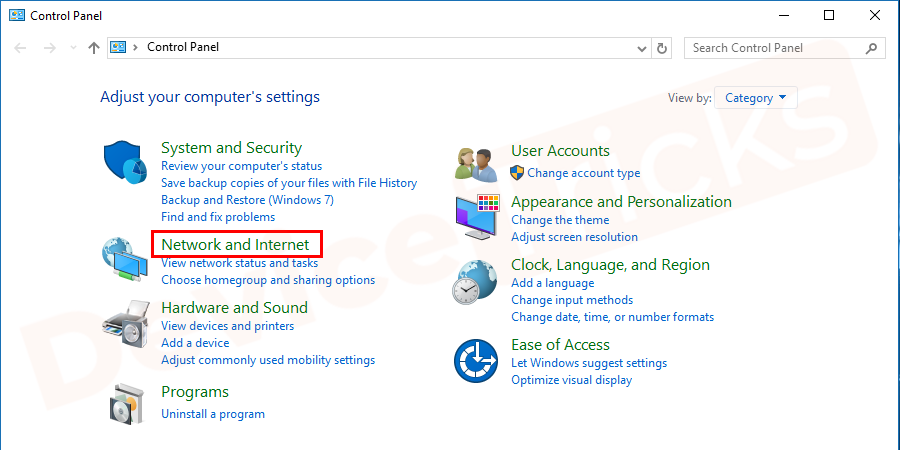
- 在“网络和internet”页面中,您会找到“网络和共享中心”部分,单击它。
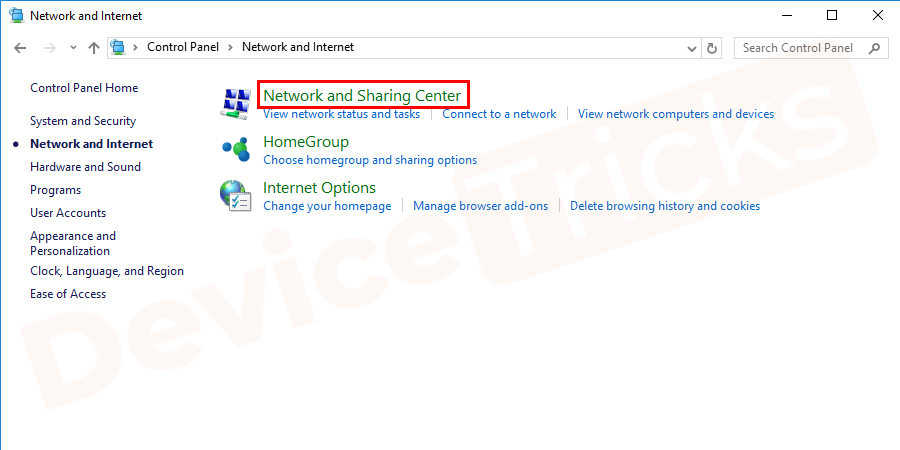
- 上述步骤将引导您进入将获取网络信息的新页面,在页面的左端,您将找到其他选项,单击“更改适配器设置”。
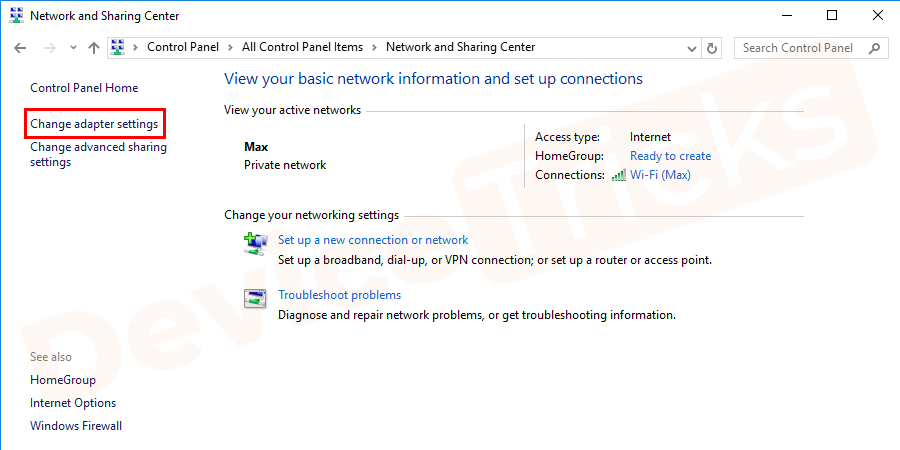
- 将出现一个新的弹出窗口,其中将显示网络列表,您需要选择要访问的网络。
- 选择连接的网络后,右键单击它,然后从功能列表中选择“属性”。
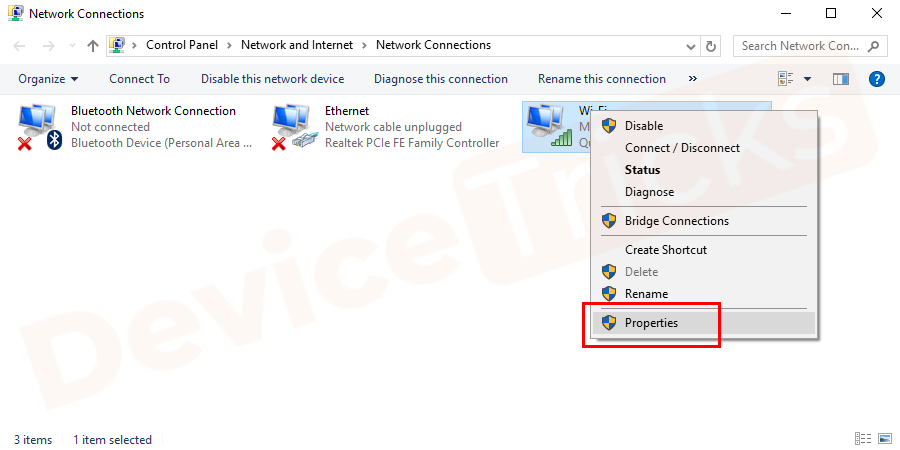
- 很快,屏幕上将出现一个新的弹出窗口,您必须在此处取消选中“internet 协议版本 6 (tcp/ipv6)”框。
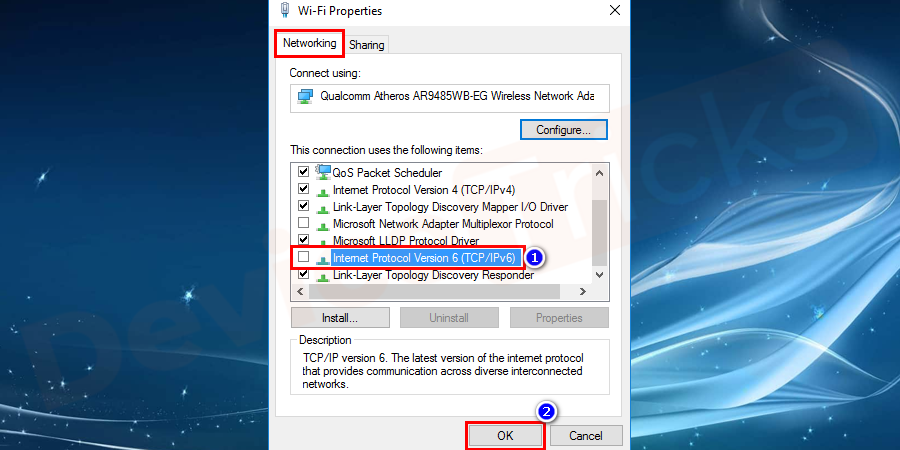
- 完成任务后,重新启动计算机。
将网络协议设置恢复为默认值
尝试将网络协议设置重置为默认值,希望错误将得到解决。为此,请执行以下步骤:
- 以管理员身份打开命令提示符。
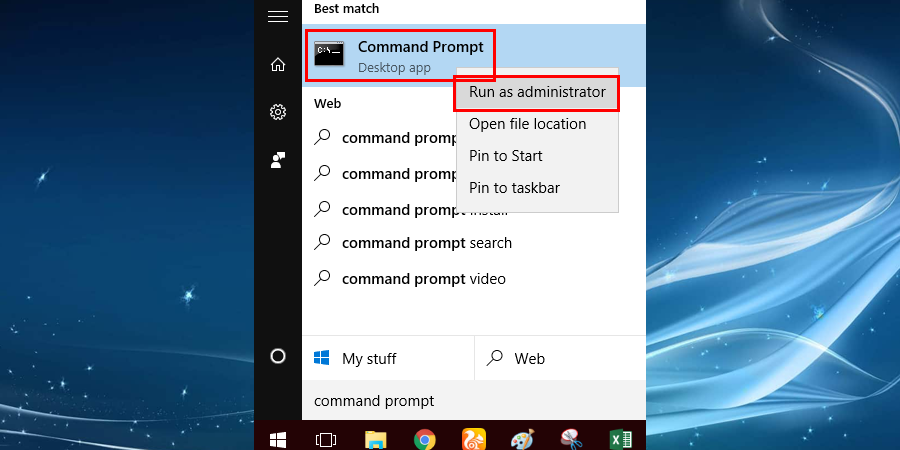
- 现在一一键入以下命令,然后按enter。
netsh int ip 设置 dns
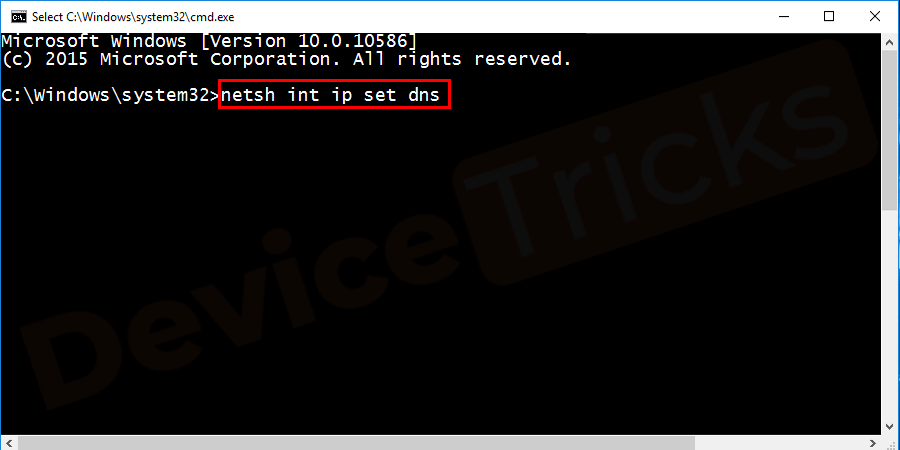
netsh winsock 重置
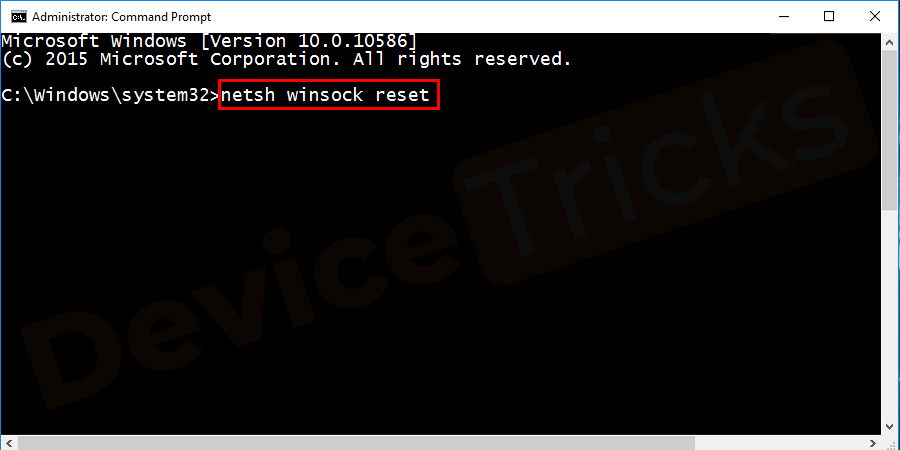
- 现在关闭命令提示符并检查错误。
修改系统注册表- winsock
微软出色地构建了 windows 操作系统,并赋予用户更改系统注册表的权力,以确保 pc 的流畅运行。错误“缺少网络协议 windows 10”背后的主要原因是 winsock 注册表损坏,要修复相同的问题,您需要删除此类注册表文件,然后从另一台 pc 导入新的注册表文件。但在执行任务之前,请确保从另一台正常工作的计算机上获取 winsock 注册表文件的副本。现在按照流程解决问题。
- 将鼠标悬停在“开始”菜单上,右键单击它,然后从列表中选择“运行”选项。也可以同时按win r键直接打开运行框。
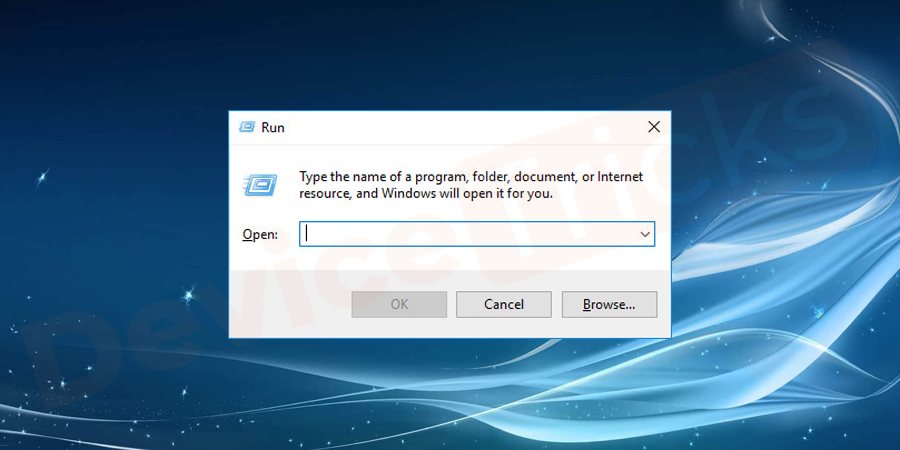
- 在“运行”框中,键入“regedit”,然后单击“确定”按钮。
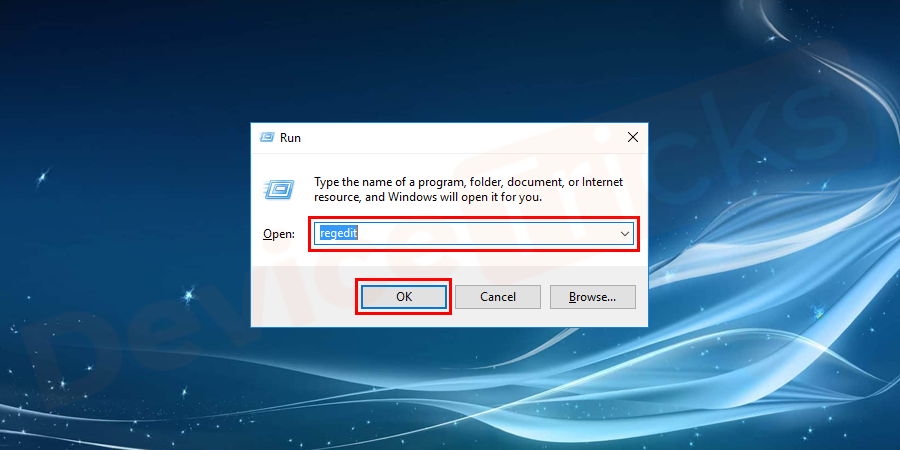
- 在注册表编辑器页面中,您将获得我的电脑图标,单击箭头键将为您提供其他选项。
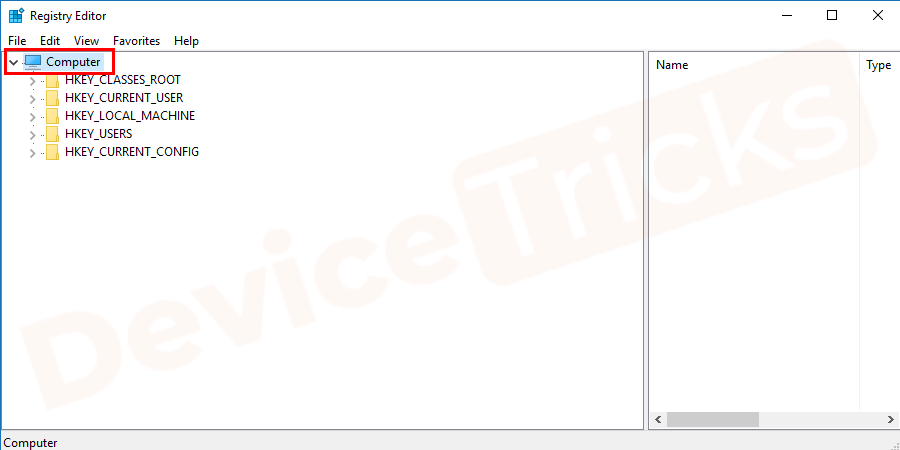
- 在这里,您需要进入以下路径:hkey_local_machine >> system >> currentcontrolset >> services然后双击箭头按钮到达目标点。
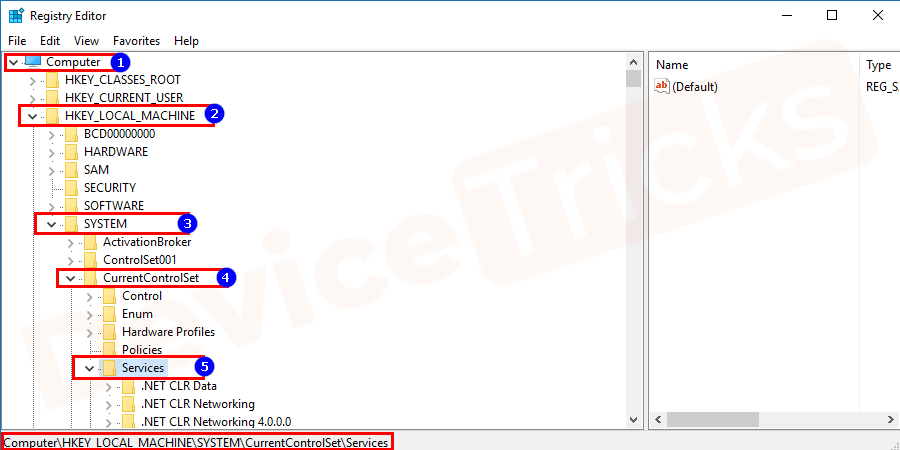
- 在服务文件夹下方,您将获得多个注册表文件子文件夹,您的工作是找到winsock。如果您获得这些注册表文件,请右键单击它,然后单击“删除”图标。
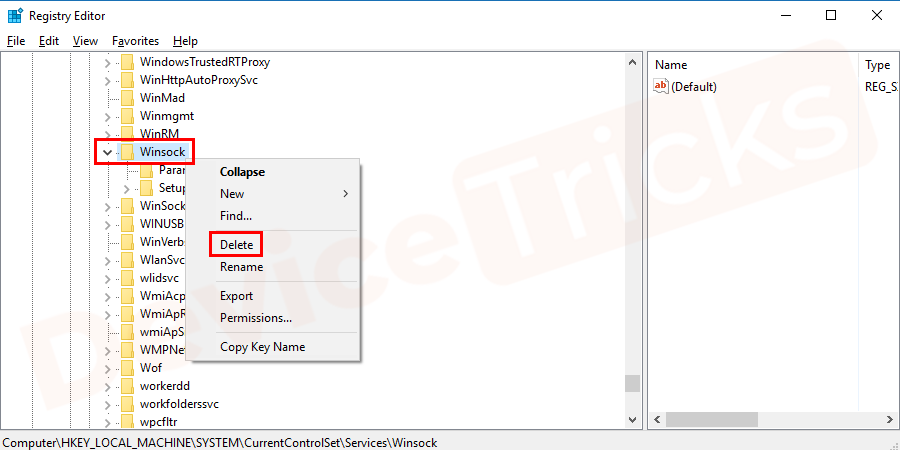
- 此外,重复上述过程以删除winsock 2 文件。
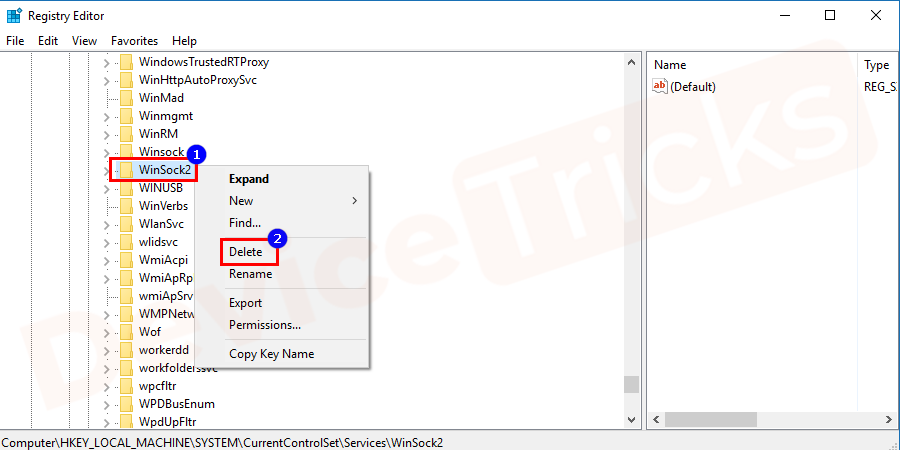
- 现在关闭注册表编辑器页面,然后重新启动计算机。
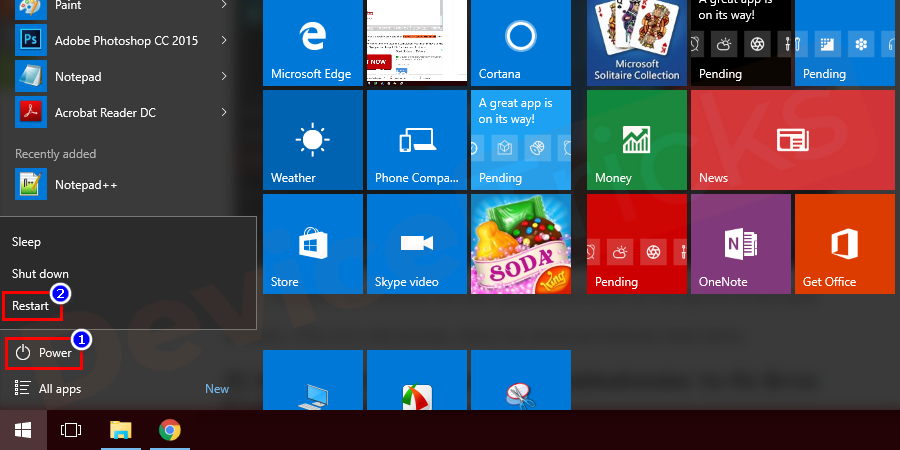
- 重新启动计算机后,再次打开注册表编辑器并像之前一样进入“服务”部分。路径将是“hkey_local_machine\system\currentcontrolset\services”。
- 到达目标点后,您需要单击位于页面顶部的“文件”选项卡,然后从下拉列表中选择“导入”选项。
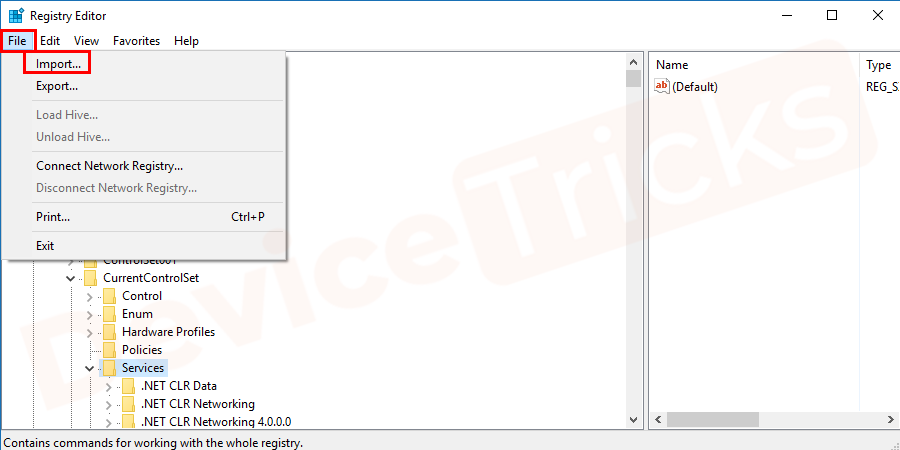
- 很快,您将被要求上传文件,您的工作是选择复制新 winsock 注册表文件的路径。
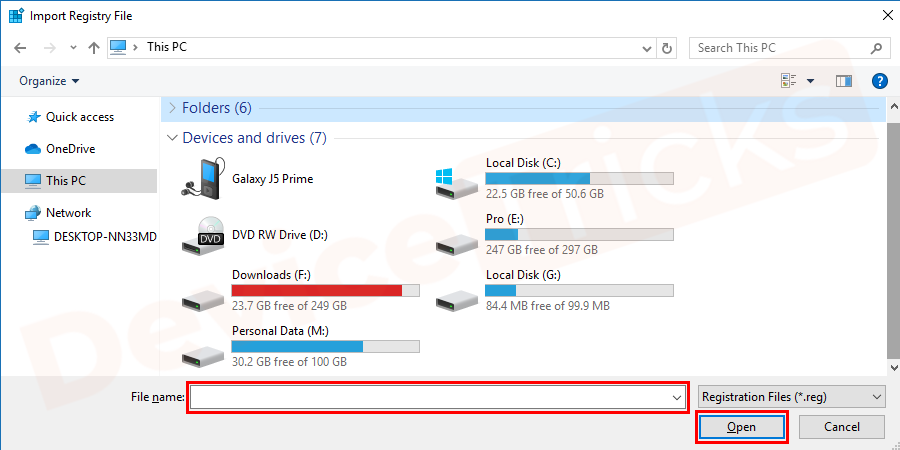
- 完成上述任务后,关闭注册表编辑器页面。
- 现在打开命令框,然后单击“开始”按钮,在搜索栏中键入“cmd”但不要按“enter”键,因为您需要在管理模式下运行命令提示符,因此选择从搜索结果中选择“cmd”,然后右键单击它以选择“以管理员身份运行”选项。
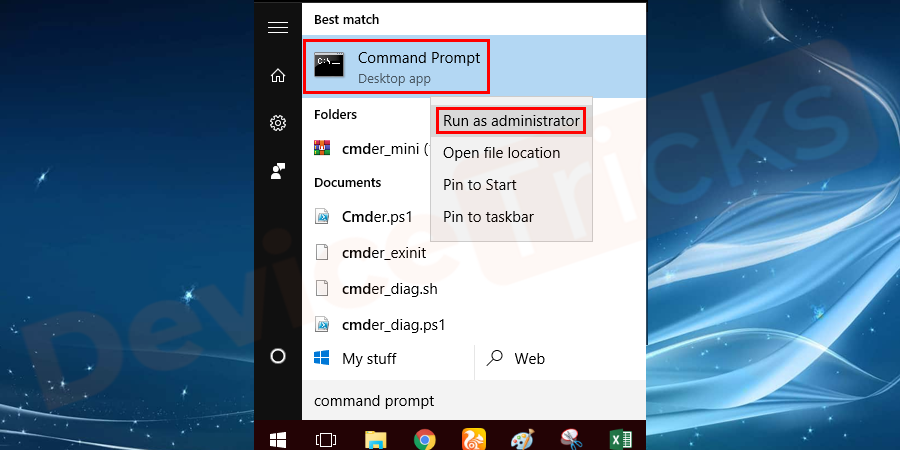
- 如果要直接打开命令提示符,请同时按下win x a键。
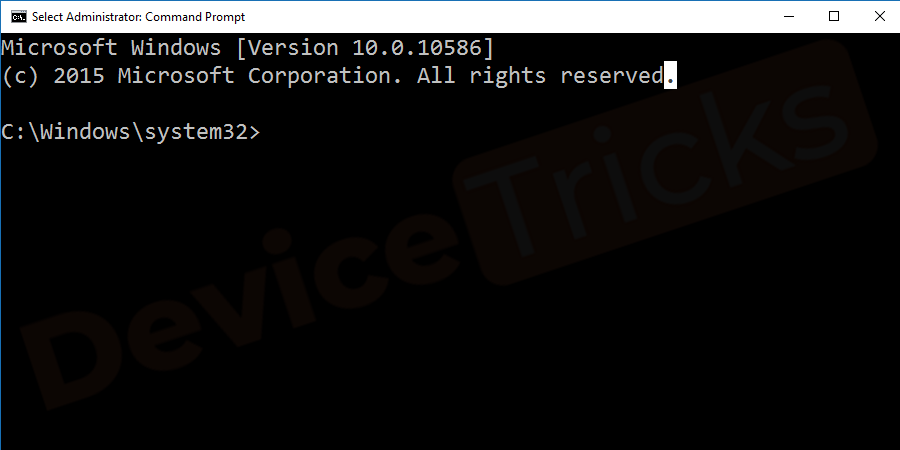
- 在命令框中,键入“netsh winsock reset ”,然后按“enter”键。
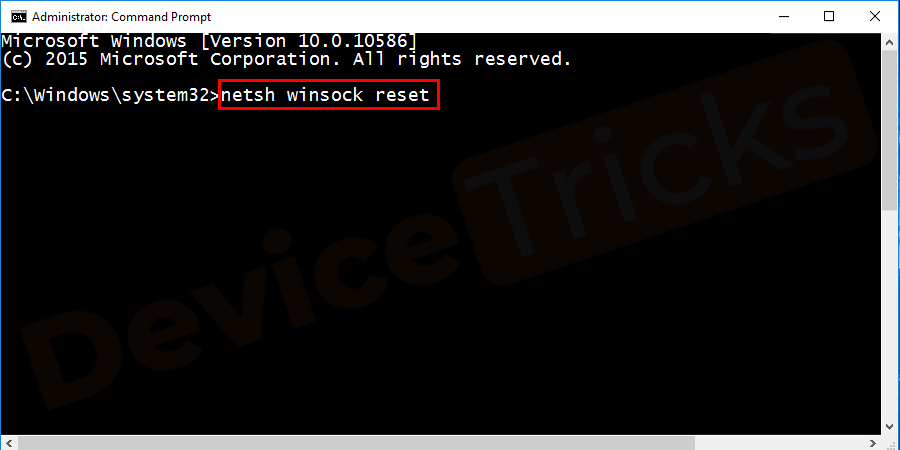
- 现在检查错误“缺少网络协议 windows 10”是否仍然存在。
重新启动您的网络适配器
如果您的网络适配器中存在任何小错误,则它可能无法接收协议。因此,简单地重新启动网络适配器可能会修复此错误。按着这些次序:
- 按windows r键打开“运行”框并键入ncpa.cpl ,然后按“确定”。
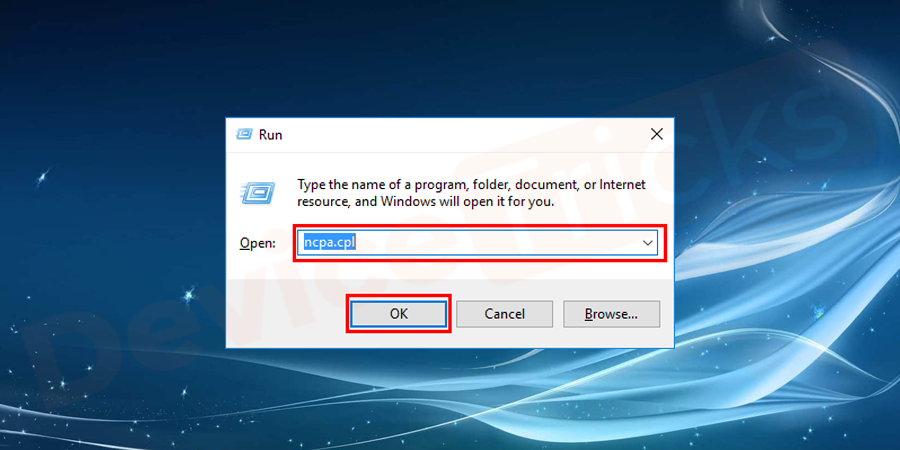
- 网络适配器列表将在那里。右键单击您的网络适配器并选择禁用。
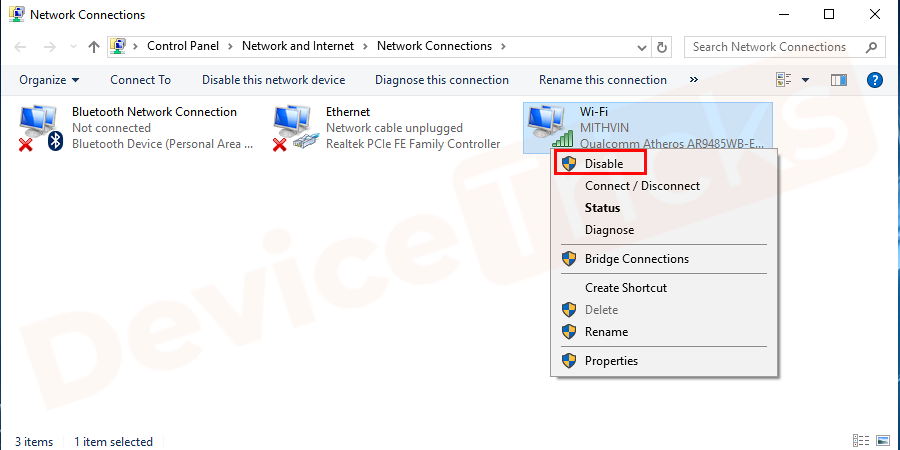
- 再次右键单击同一个网络适配器并选择启用。
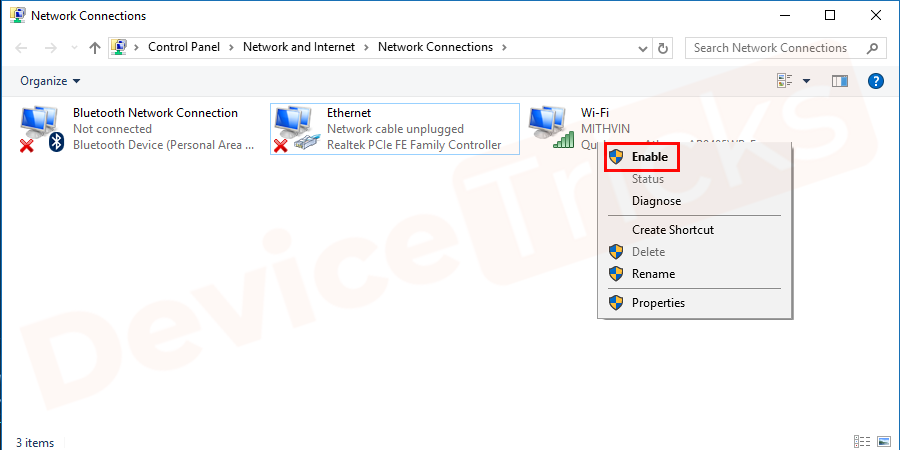
- 这将重新启动您的网络适配器,现在检查错误。
关闭 tcp/ip 上的 netbios 功能
netbios 是一项功能,它使应用程序能够通过局域网从一台计算机连接到另一台计算机。如果您禁用它,那么它将帮助您摆脱“缺少网络协议”的错误。下面列出了综合程序。
- 打开“控制面板”,然后在搜索栏中选择该类型的控制面板,然后按“开始”按钮。您也可以同时按下win x键来查看列表。
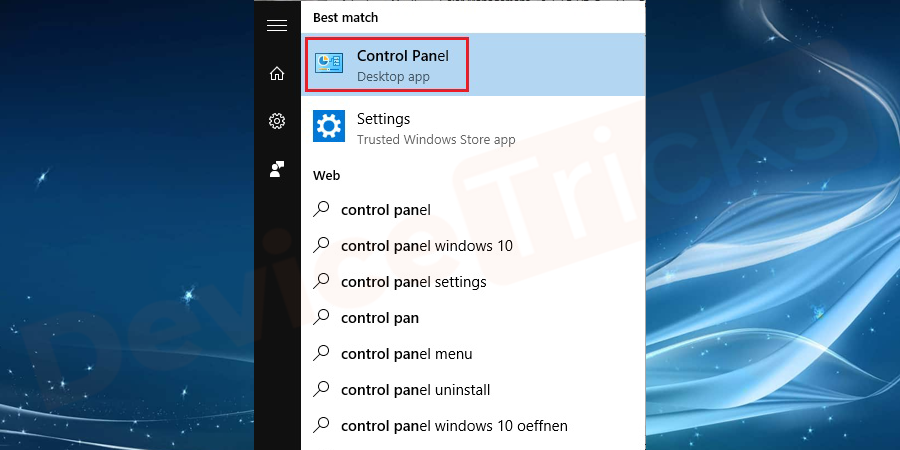
- 在控制面板页面中,您将找到一种更改计算机设置的方法,单击“网络和 internet”部分。
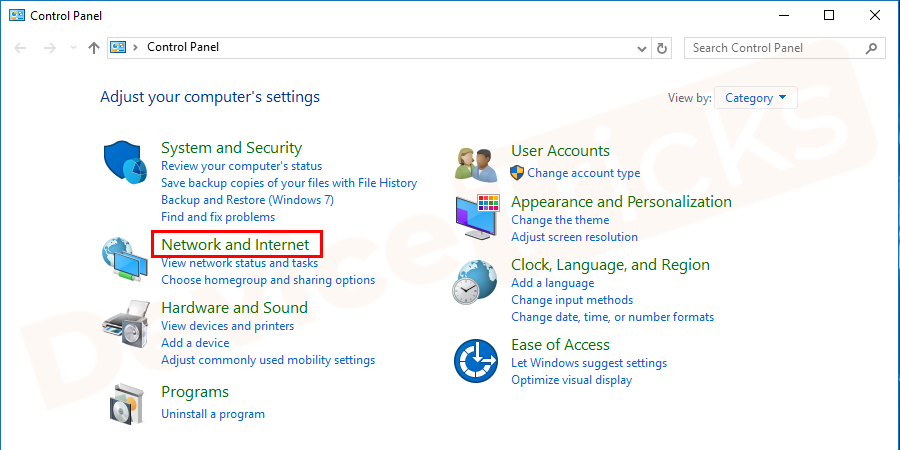
- 到达“网络和 internet”页面后,您会看到几个选项,单击“网络和共享中心”。
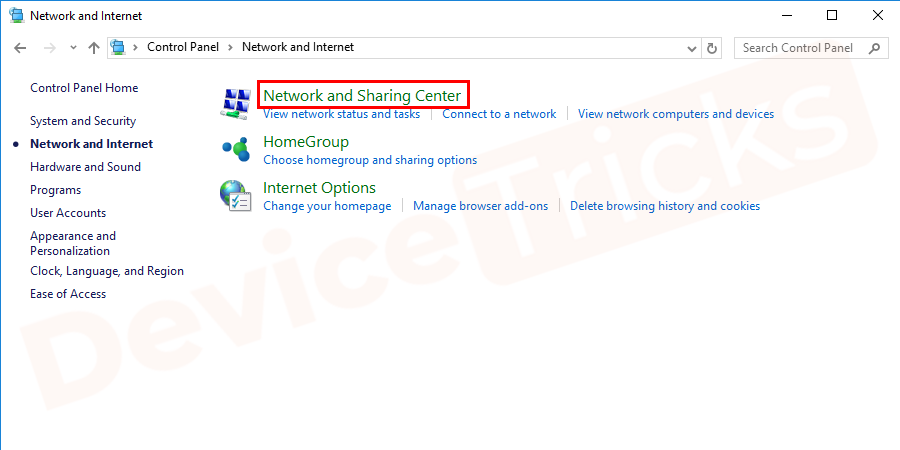
- 在下一页,您会找到您的互联网连接,在页面的左端,您会看到一个选项“更改适配器设置”,点击它。
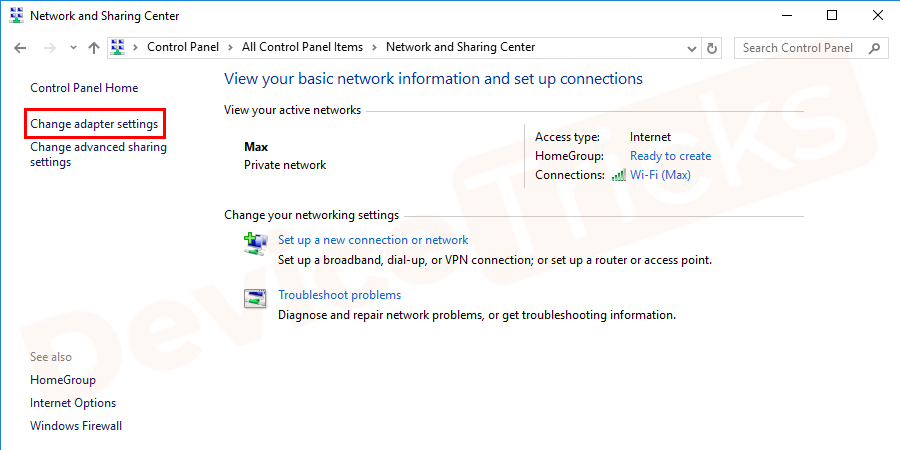
- 现在选择您的互联网连接,右键单击它并进一步单击“属性”。
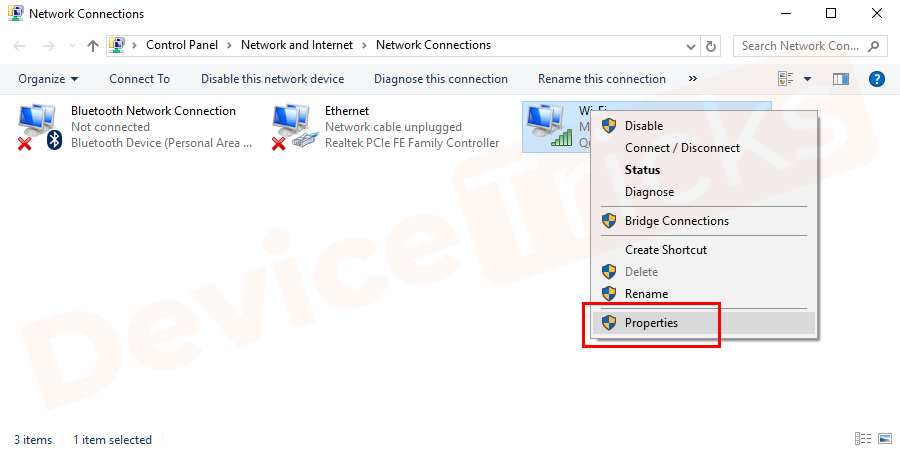
- 很快,您会在屏幕上找到一个弹出窗口,选择“internet 协议版本 4 (tcp/ipv4)”,然后单击“属性”。
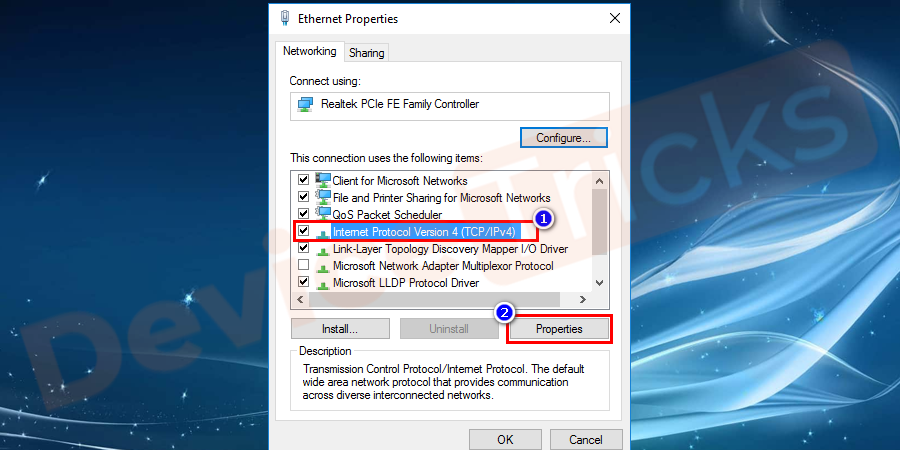
- 此后,将打开另一个弹出窗口,您需要单击位于页面底部的“高级”选项卡。
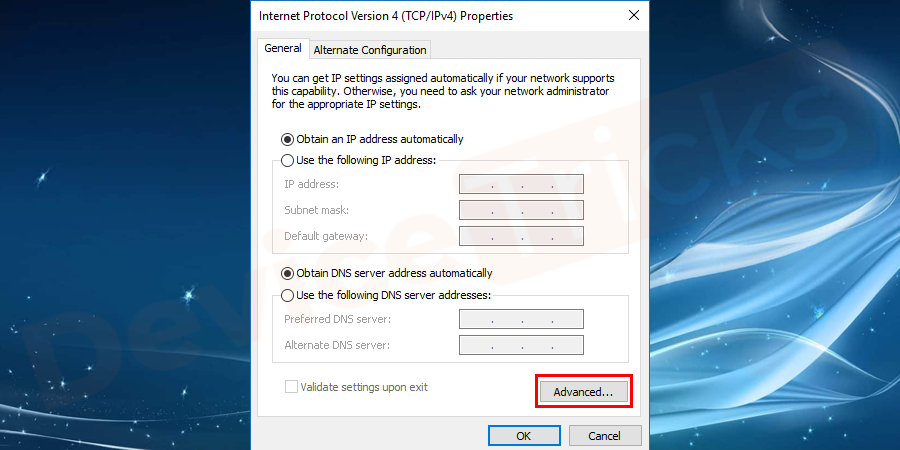
- 上述步骤将引导您进入“tcp/ip”设置页面,单击位于页面顶部的“wins”选项卡。你需要移动到“netbios设置”部分,然后点击“禁用netbios通过tcp / ip”,然后在ok按钮。
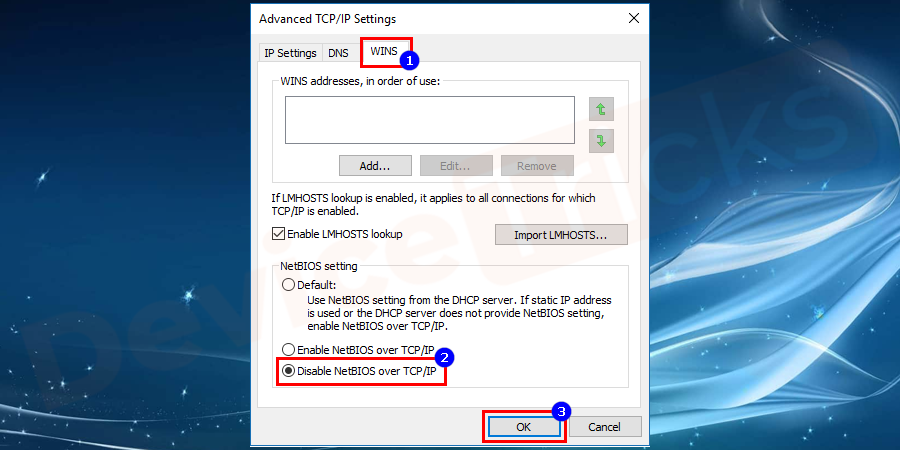
- 完成上述任务后,单击“确定”按钮。
关闭手动代理设置
- 单击“开始”按钮,然后进一步单击“设置”图标。
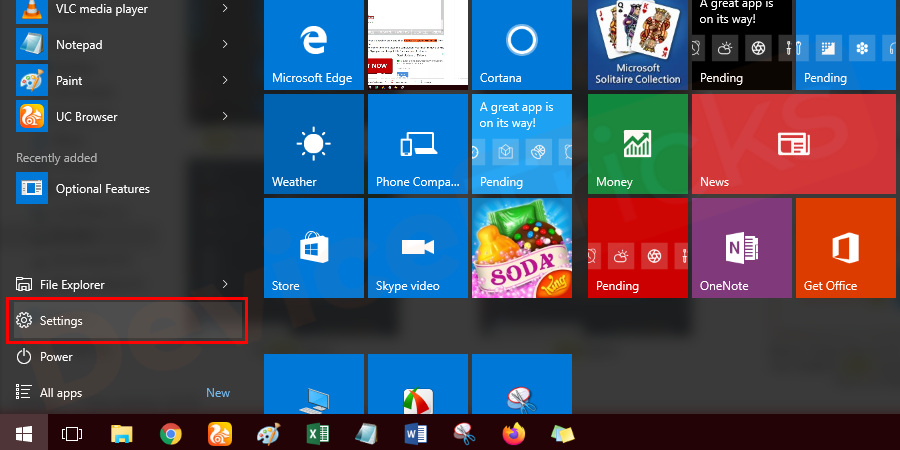
- 在 windows 设置页面中,您将获得一系列选项以在您的 pc 中进行更改,移至“网络和 internet”部分。
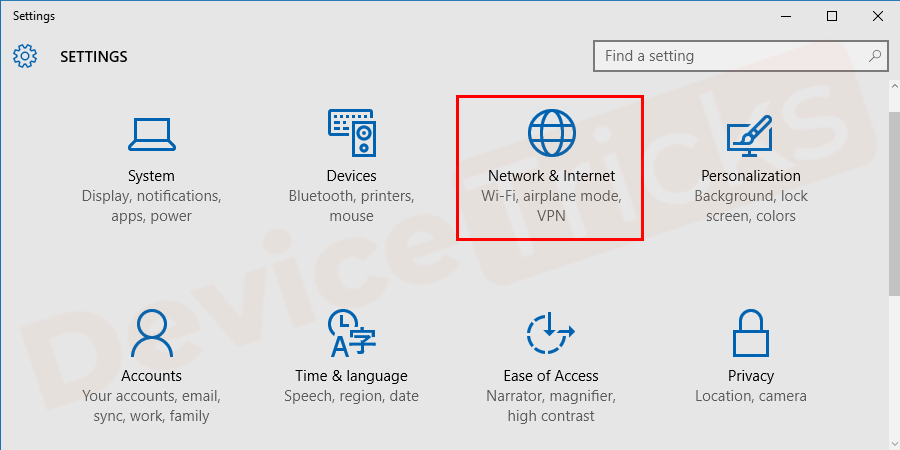
- 很快,您将在页面左端看到网络设置和其他选项,单击页面底部的“代理”。
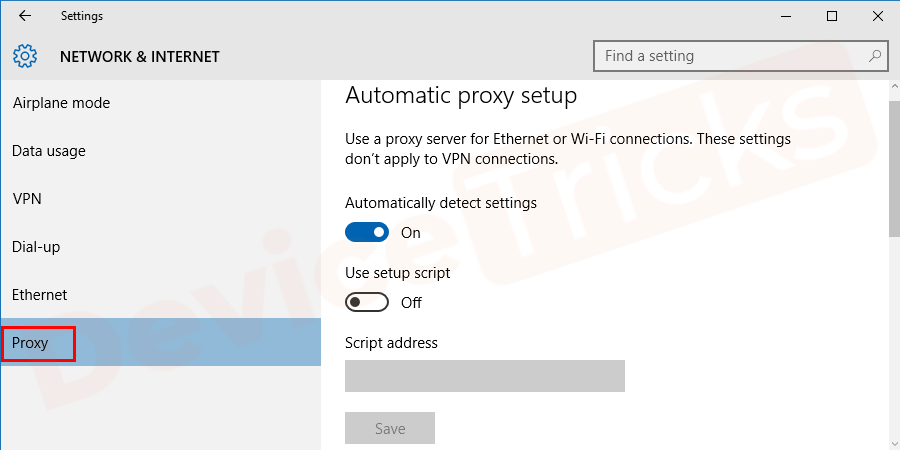
- 移至“手动代理设置”部分,然后在关闭模式下打开“使用代理服务器”的单选按钮。
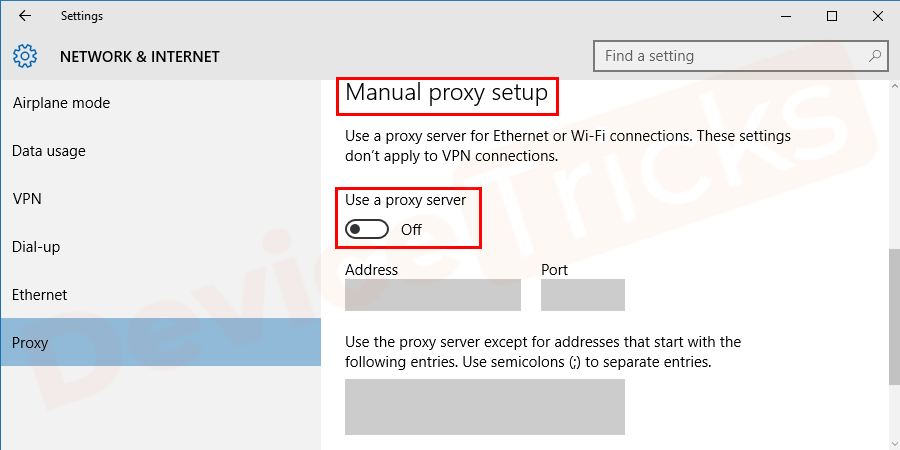
更新网络适配器
- 移至“开始”菜单,右键单击它,然后选择“设备管理器”。您可以一次按win x m键直接打开设备管理器。
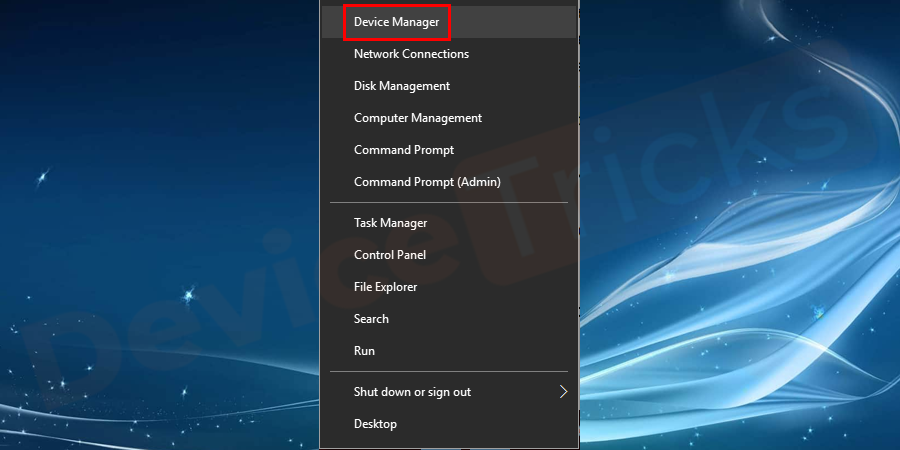
- 在设备管理器页面中,您将可以更改驱动程序设置,选择“网络适配器”,然后双击“网络适配器”以获取驱动程序列表。
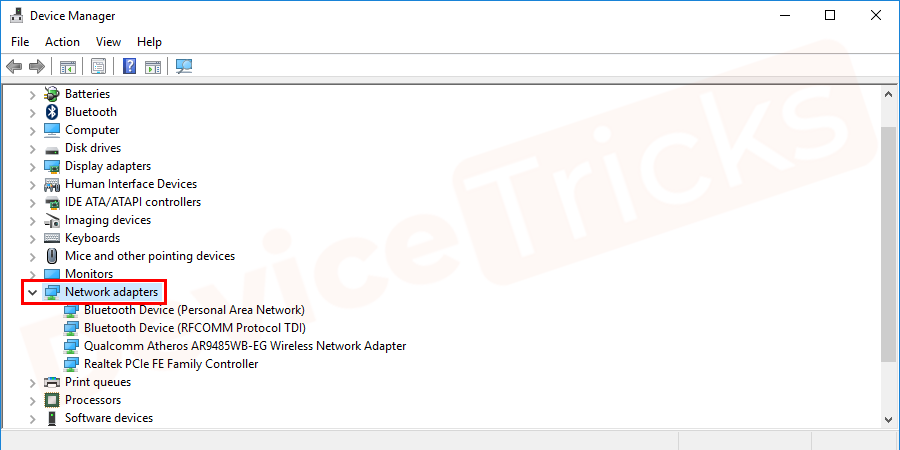
- 获取列表后,选择您访问的那个,然后右键单击它以选择“更新驱动程序”。
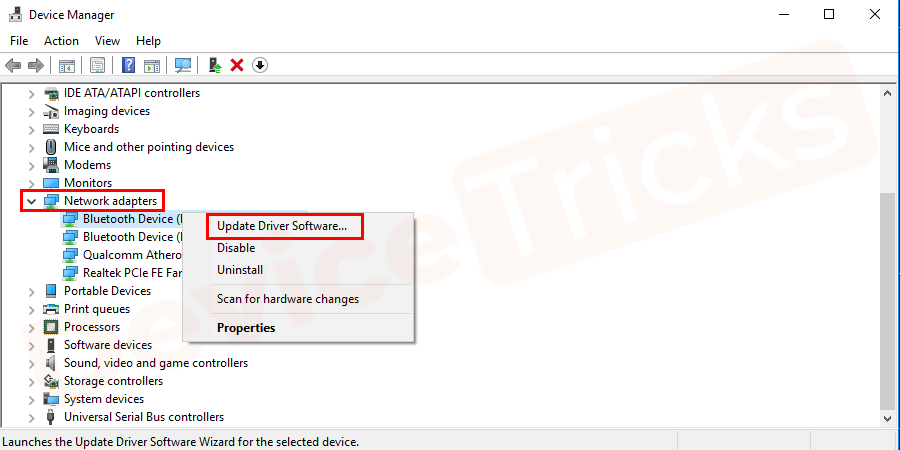
- 很快,您将获得一个选项来执行“选择自动搜索更新的驱动程序软件”任务。
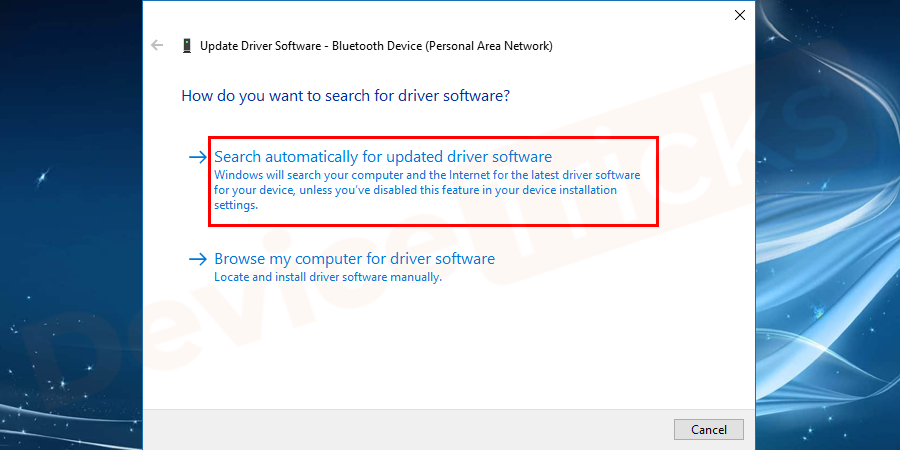
- 现在稍等片刻,让 windows更新驱动程序。
- 完成上述任务后,重新启动计算机。
恢复网络组件
- 以管理员身份打开命令提示符。
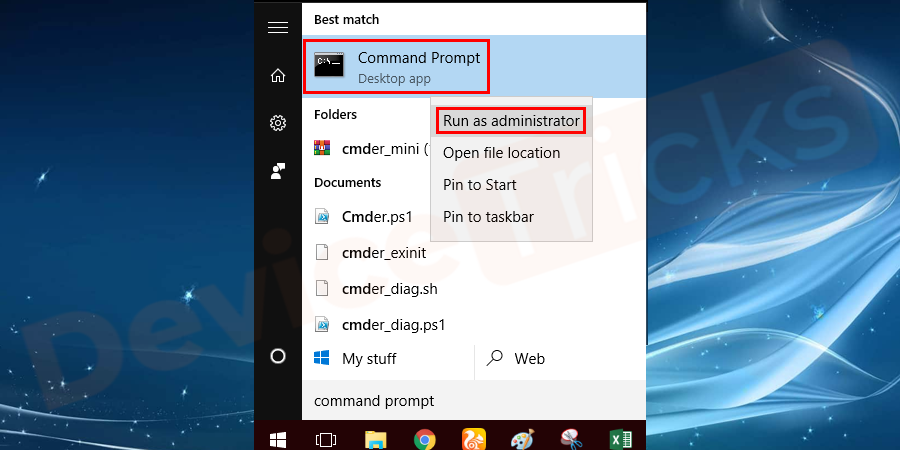
- 一一键入以下命令,并在每个命令后按enter。
ip配置/发布
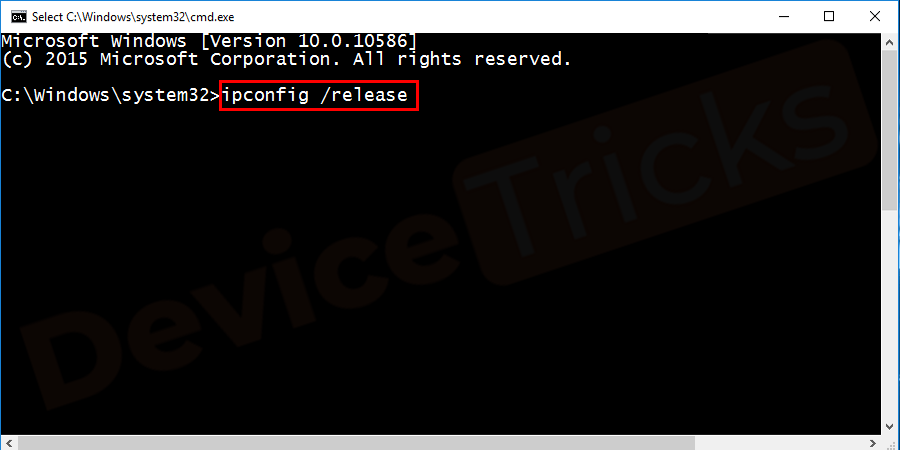
ipconfig /flushdns
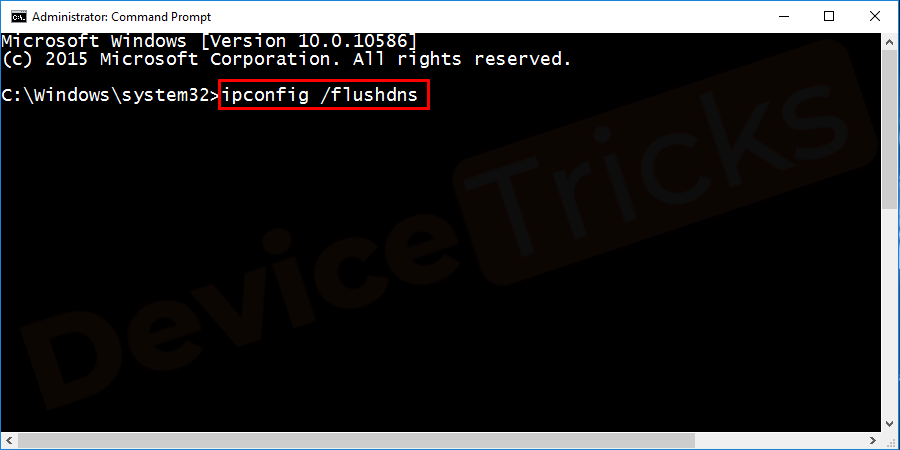
ip配置/更新
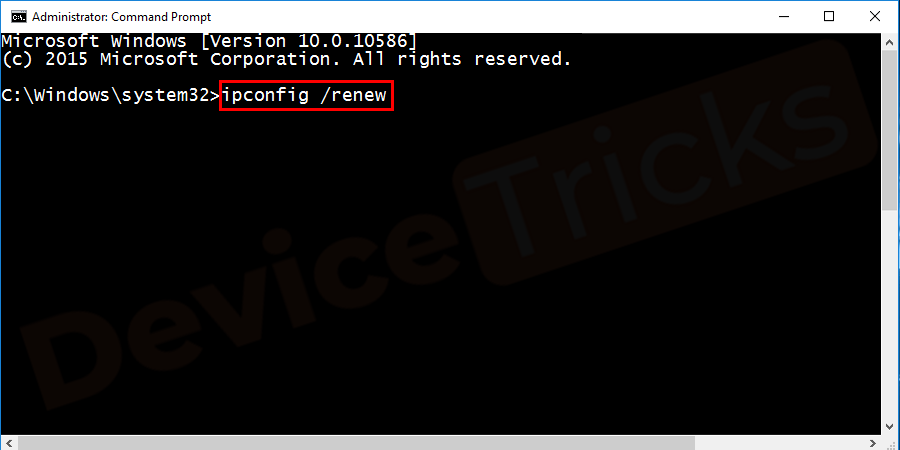
- 现在您的 dns 已刷新并更新并检查错误。
从工作计算机导入 winsock 密钥
如果没有任何效果,则从另一台正常工作的计算机导入 winsock 密钥。在此之前,您需要记住两台计算机应该具有相同版本的 windows。由于它是一种注册表修复人生就是博尊龙凯时的解决方案,它可能会给 windows 注册表带来问题,因此请仔细按照以下步骤操作:
- 在处于工作状态的第二台 pc 上同时按下win r键。然后输入regedit。
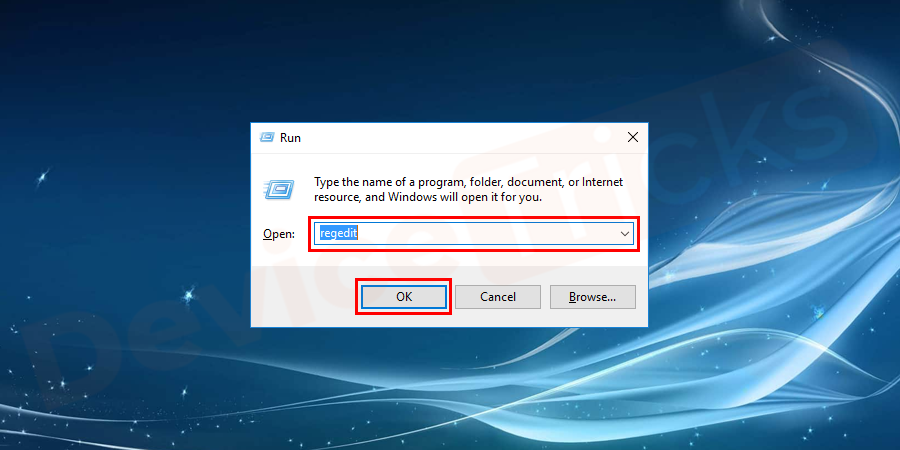
- 注册表编辑器面板打开后,搜索以下注册表项hkey_local_machine/system/currentcontrolset/services/winsock
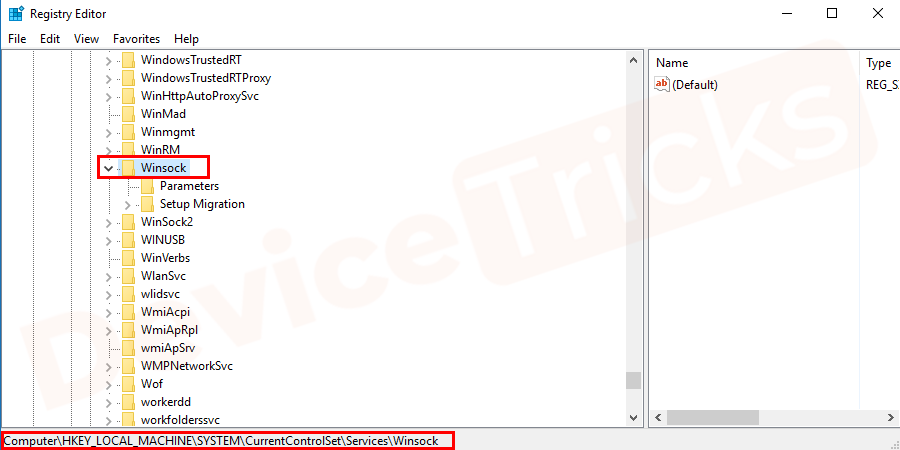
hkey_local_machine/system/currentcontrolset/services/winsock2
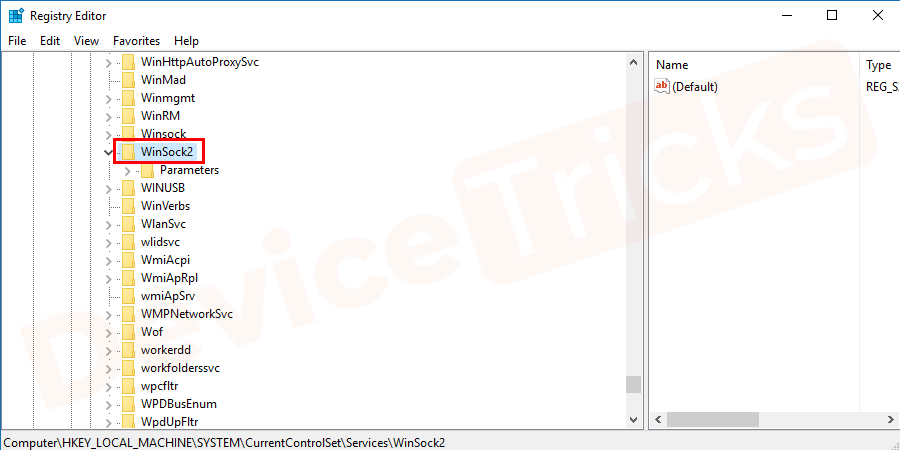
- 单击菜单中的“文件” 选项卡后,现在单击“导出” 选项。
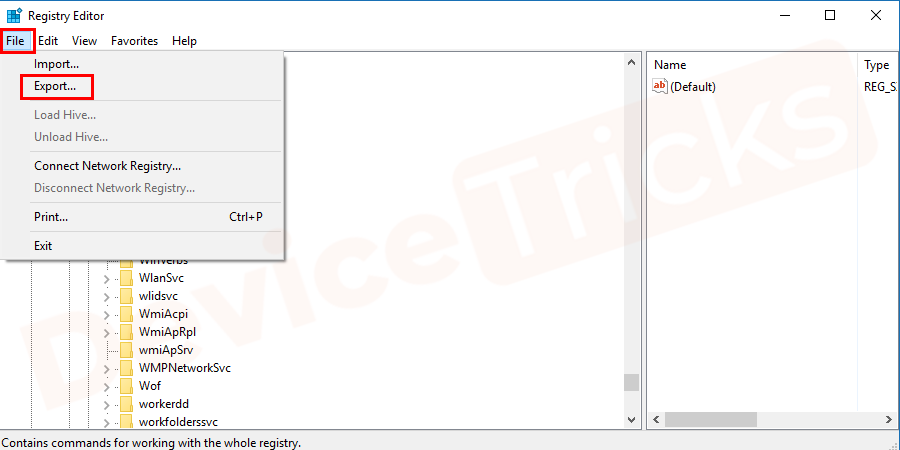
- 然后将注册表 winsock 密钥保存到干净的闪存驱动器中。
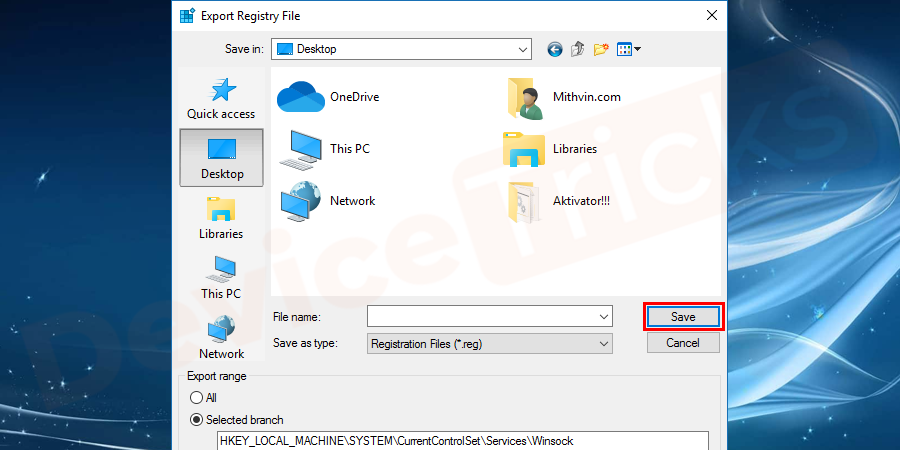
- 现在回到出现网络协议丢失错误的 windows 10 pc。
- 卸载网络驱动程序并从注册表编辑器中删除两个winsock 注册表项。
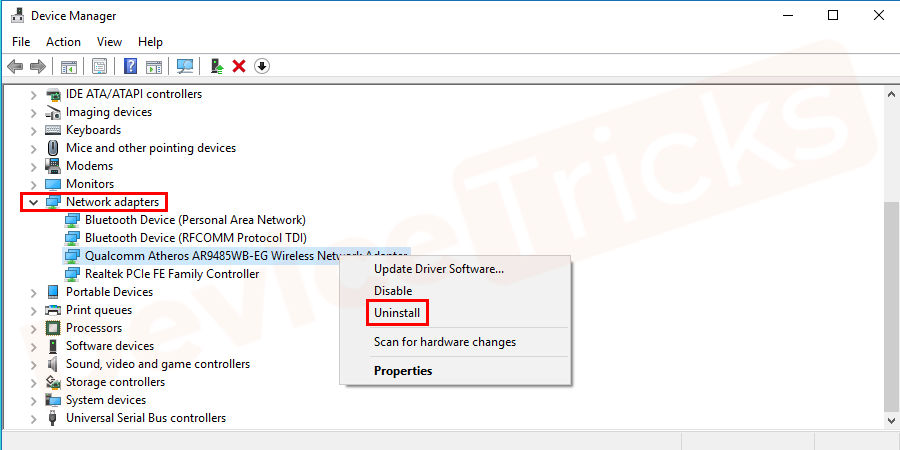
- 现在重新启动您的 windows 计算机并 在它重新启动时插入该闪存驱动器。

- 再次转到注册表编辑器并转到您拥有这些注册表项的相同位置。如果您再次找到注册表项,请将其删除并从 usb导入 winsock 注册表项并关闭注册表编辑器。
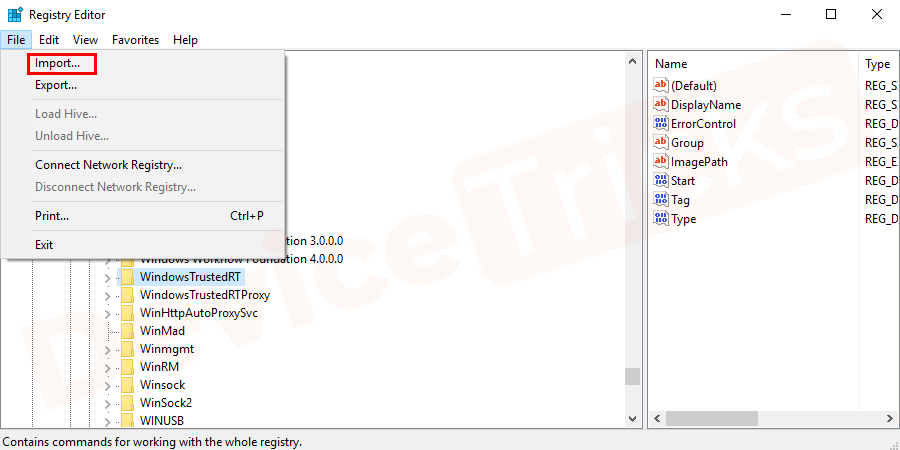
- 以管理员身份打开命令提示符并运行netsh winsock reset命令。
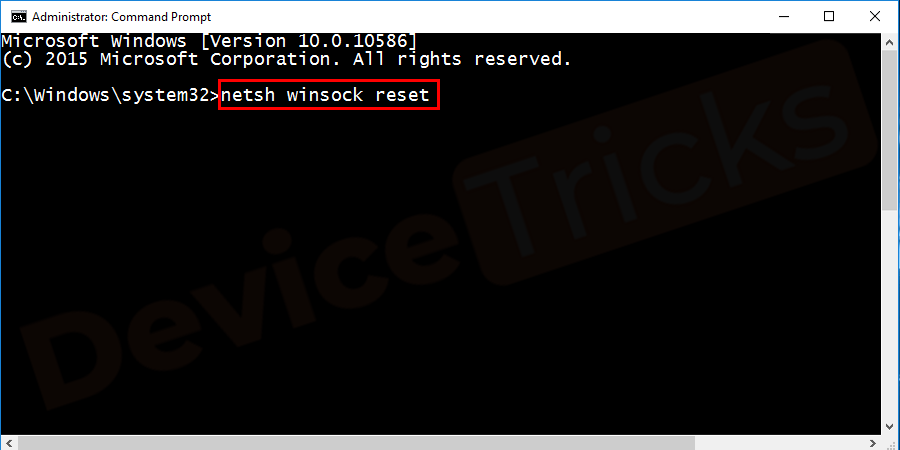
- 重新启动计算机并检查错误。
将互联网路由器的无线模式更改为 802.11g
几乎所有的无线路由器都默认设置为 802.11b g n 无线模式。要修复此错误,您需要将无线模式更改为 802.11g。为此,请执行以下步骤:
- 登录无线路由器的管理和设置面板。
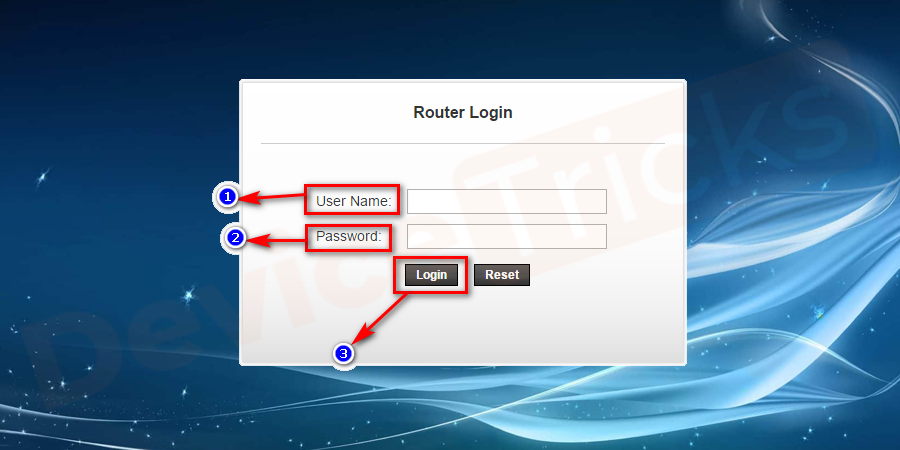
- 在设置下,前往无线模式并删除无线类别下的所有内容。
- 现在将您的无线路由器的模式设置为802.11g。
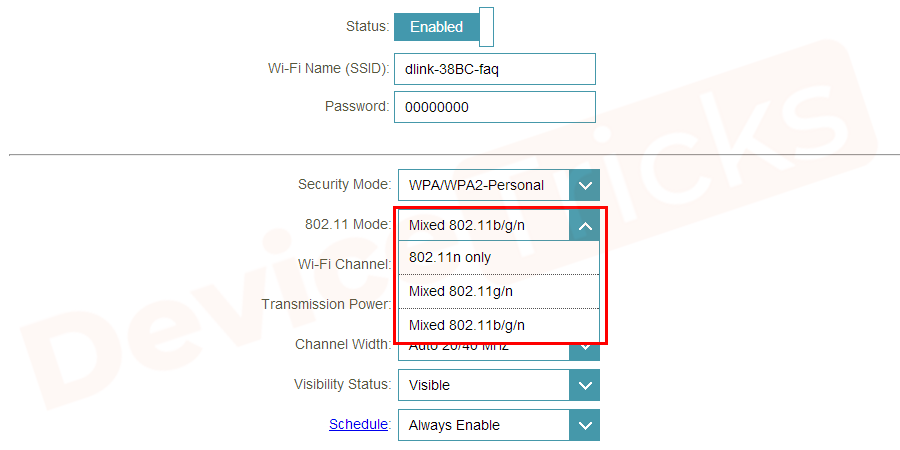
- 保存更改并退出管理面板。
- 重新启动您的计算机和无线路由器并检查错误。
硬重置您的无线路由器
如果您正在阅读此处,则意味着上述方法均不适合您。您还可以尝试一件事,那就是硬重置您的无线路由器。通过这样做,您的无线路由器的所有设置和首选项都将恢复为默认值。要硬重置您的路由器,请按照下列步骤操作:
- 拿一个回形针或一个sim 顶针。

- 查看路由器的背面,找到一个小孔中的“重置”按钮,在那里附近写着“重置”一词。

- 将回形针或别针插入重置按钮并将其推入。按住按钮约 5 秒钟。这样做将重置您的路由器。
- 现在重新启动您的路由器,然后根据您的选择重新配置它。
安装协议
有可能没有为 internet 设置安装正确的协议。要为计算机安装正确的协议,请执行以下步骤:
- 转至系统 托盘和右键的无线上网的 图标。
![]()
- 选择网络和 internet 设置。

- 现在单击更改适配器选项。
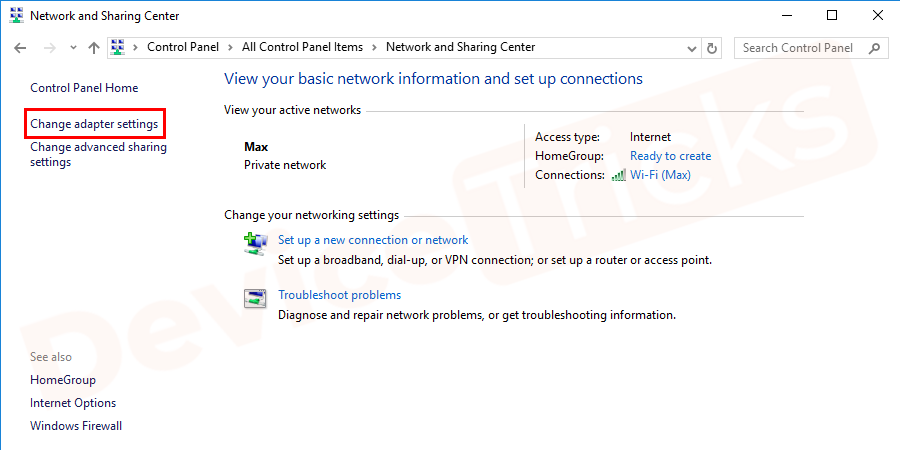
- 右键单击您正在使用的连接并选择属性。
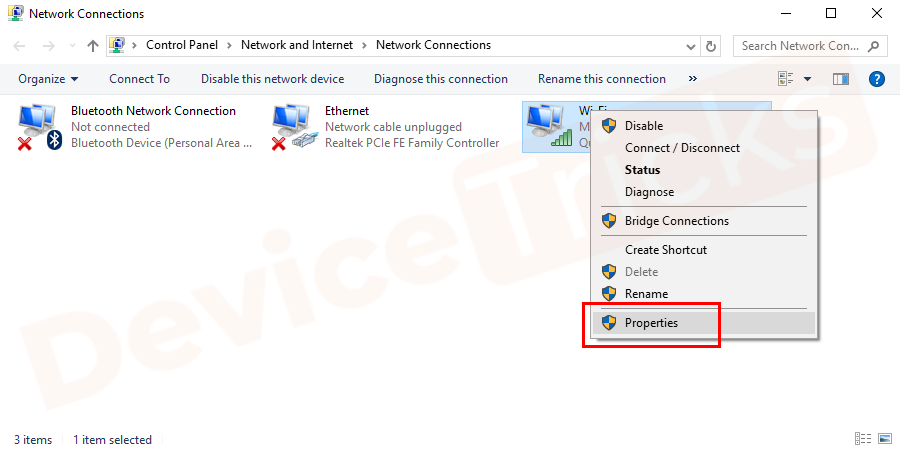
注意:如果您使用的是 wifi,则单击wifi选项,否则 如果您使用的是以太网连接,则单击以太网选项。
- 单击microsoft 网络客户端选项并选择安装。
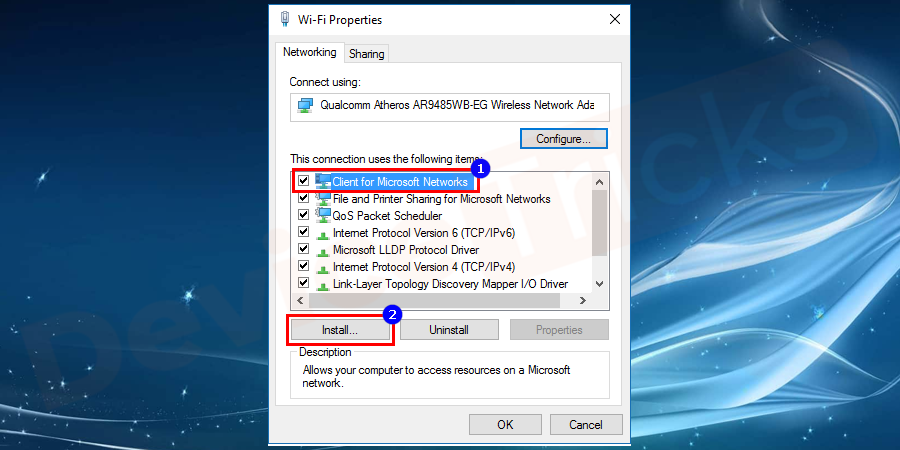
- 在下一个屏幕中,选择可靠多播协议 选项并选择添加。
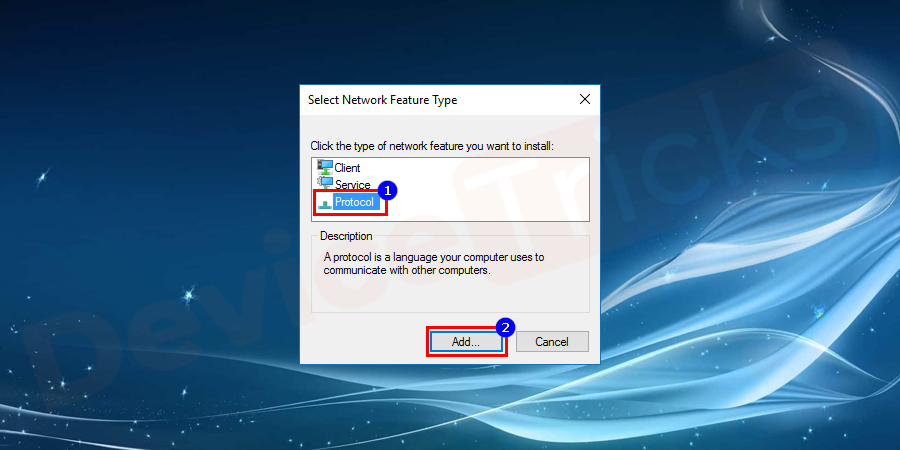
- 之后,按照屏幕上的说明完成该过程。
- 安装完成后,关闭所有窗口并检查错误。
禁用您的防病毒软件
一些用户报告说,防病毒软件是导致此错误的罪魁祸首,禁用防病毒软件可以解决连接问题。但是,我们不建议在没有任何防病毒软件的情况下运行 windows 10 pc。因为它不安全,而且您的数据可能面临高风险。但是,如果您已禁用防病毒软件来修复此错误,建议您不要从 internet 下载任何文件。要禁用防病毒,请按照下列步骤操作:
- 双击您的防病毒图标将其打开。
- 转到设置 并从那里禁用它。
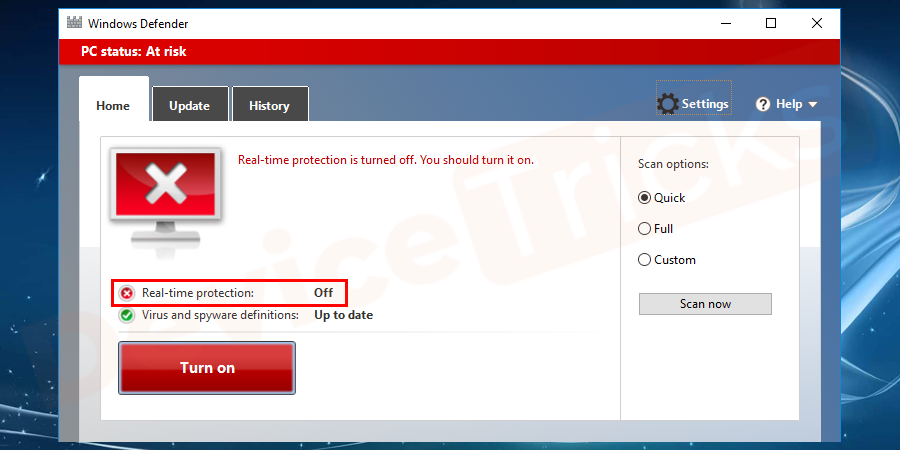
- 重新启动计算机并检查错误。
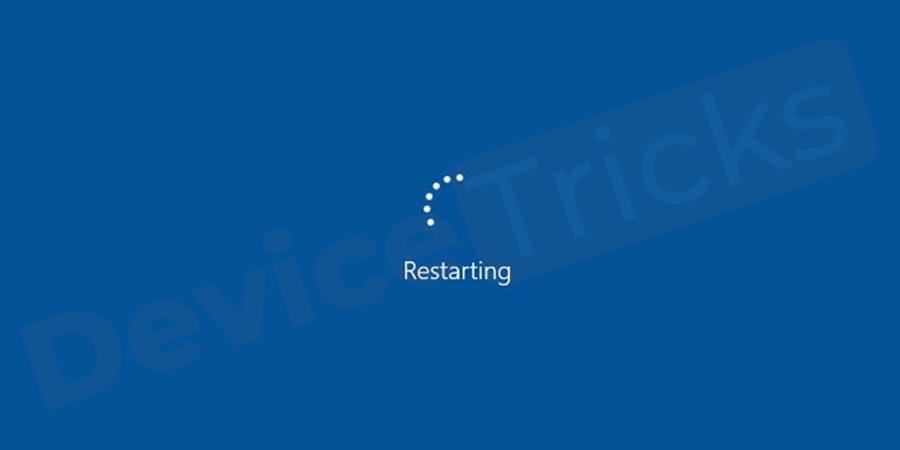
- 如果您再次遇到错误,请重新安装防病毒软件。
- 现在从设置禁用网络钓鱼功能。
原创文章,作者:校长,如若转载,请注明出处:https://www.yundongfang.com/yun89717.html
 微信扫一扫不于多少!
微信扫一扫不于多少!  支付宝扫一扫礼轻情意重
支付宝扫一扫礼轻情意重